PC peklo: jak odstranit položky z historie příkazů Windows spustit
co je historie příkazů spustit?
mnoho položek v systému Windows používá seznam MRU (nejnověji použitý) k udržení seznamů názvů souborů, příkazů atd. Příkaz Spustit v nabídce Start uchovává seznam posledních několika zadaných příkazů. Pokud jste jako já, používáte příkaz Spustit poměrně častootevřete registr systému Windows, spusťte konkrétní program, jako je Poznámkový blok, nebootevřete nástroj, jako je kalkulačka. Existuje však mnohokrátchtěl bych smazat jednu položku v tomto seznamu, ale ostatní nechat.
Utilities jako Window Washer nebo CCleaner mají možnosti Vymazat thisRun MRU seznam pokaždé, když jsou aktivovány, nicméně chci selektivně odstranit položky v seznamu a udržet své nejpoužívanější položky handyfor později.
kde je seznam Run MRU (naposledy použitý)?
seznam RUNMRU je uložen v registru systému Windows v následujícímumístění:
HKEY_CURRENT_USER \ Software \ Microsoft \ Windows \ CurrentVersion \ Explorer \ RunMRU \
zahrnuje každý příkaz, který jste naposledy použili, spolu s klíčem nazvaným MRUList, který udržuje pořadí, v jakém by se příkazy měly objevit v seznamu. Podívejte se na snímek obrazovky níže:
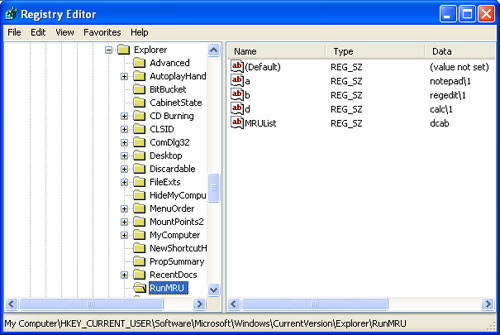
otevřením Editoru registru můžete přejít na klíč registru aklikněte pravým tlačítkem myši na příkaz, který chcete odstranit a odstranit. Zavřete Editor registry a restartujte počítač a seznam se změní.
existuje Program pro odstranění jednotlivých položek ze seznamu RUNMRU?
mnoho mých zákazníků by raději neupravovalo registr systému Windows, aby odstranilo tyto jednotlivé položky, takže nastavím VBScript, který si můžete stáhnout a spustit, abyste odstranili jednotlivé příkazy z tohoto seznamu. Postupujte podle těchto instrukcí a stáhněte si a použijte tento program k vymazání nežádoucích entriesfrom historie příkazů Run.
1) Klikněte na následující odkaz a stáhněte si EditRunMRUList.VBS skript na plochu
stáhnout EditRunMRUList.VBS
2) Poklepejte na editrunmrulist.soubor VBS
3)program se otevře a řekne vám, kolik položek je v současné doběseznam RUNMRU, pak se vás zeptá, zda chcete seznam upravit, klikněte na Ano pokračovat.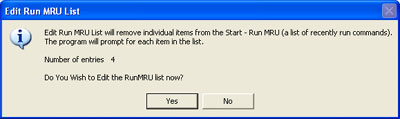
4)na další obrazovce se zobrazí první příkaz v seznamu a zeptá se váspokud jej chcete smazat. Kliknutím na Ano odstraníte nebo ne jej ponecháte.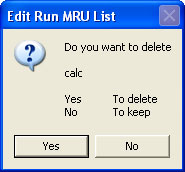
program bude pokračovat prostřednictvím každého příkazu v seznamu, který vám umožní zachovat nebo odstranit příkaz.
5) po projetí každého příkazu vám program připomene restartování počítače, než se změna projeví.
6) Nakonec se před restartováním programu zeptá, zda chcete navštívit můj web PCHell.com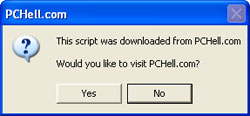
7) restartujte počítač a zkontrolujte seznam příkazů spustit. Nyní by se to mělo změnit.
napsal Mark Hasting
![]() verze této stránky vhodná pro tiskárny
verze této stránky vhodná pro tiskárny
| hledat PCHell.kom | |
| vyhledávání na webu pomocífreefind | pokročilé |
nástroje pro odstranění Spyware, Adware a Malware
PC peklo
další stránky
Spyware/Adware odstranění Help
MSBlast.exe Worm Removal
Welchia (Dllhost.exe a SVCHost.exe) Worm Removal
Uninstall McAfee Instructions
Uninstall Norton Instructions
Uninstall Avast Instructions
Uninstall AVG Instructions
Uninstall Antivir Instructions
Uninstall Panda Instructions
jak ručně spustit Nástroj pro odstranění škodlivého softwaru společnosti Microsoft
Bloodhound.Využívat.6 Odstranění Viru
Odstranění Viru MyDoom
MiMail.C Odstranění Viru
Odstranění Viru Swen Červa
SoBig.F Odstranění Červa
Odstranění Viru Dumaru
BugBear.B Odstranění Červa
SoBig.E odstranění červa
Pop Up Ad odstranění Info
Kak odstranění červa
MiMail.Odstranění Červa
W95.Odstranění viru MTX
odstranění viru Sněhurky
odstranění Trojan BadTrans
Wininit Virus (Bymer Trojan)
Happy99 odstranění červů
VBS Netlog odstranění červů
Pretty Park odstranění červů
Sasser odstranění viru červů
Backdoor SDBot.H odstranění Trojan
VBS.Loveletter Help
informace o zabezpečení počítače
informace o zpětném otvoru
hlavní stránka PC HELL